Kuidas ühendada tahvelarvuti teleriga Wi-Fi kaudu?

Elus tuleb sageli ette olukordi, kus tahvelarvuti tuleb teleriga ühendada. Näiteks fotode või videofailide mugavamaks edastamiseks. Saate ühendada spetsiaalse kaabli abil, kuid kui see pole saadaval, on seadmete üksteisega sünkroonimiseks soodsam viis - traadita Wi-Fi võrgu kaudu.
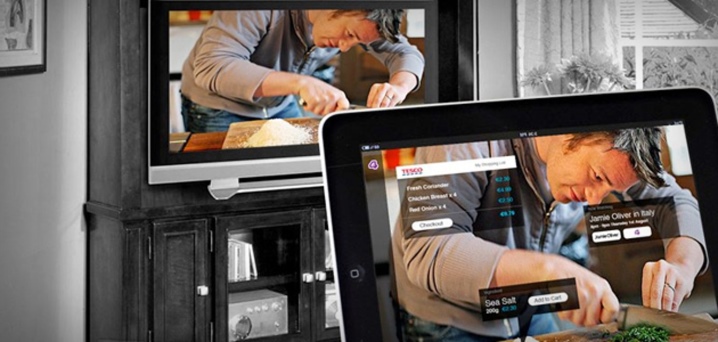
Mida on vaja?
Esimene asi, mis tuleb enne ühendamist otsustada, on see on täpselt selleks. Enamasti proovivad tahvelarvuti kasutajad ühendada oma seadmeid teleriga, et vaadata fotosid, videoid või filme, sest suurelt ekraanilt on nende vaatamine palju huvitavam. Samuti juhtub, et tahvelarvuti ühendamine on mängu ajal mugavuse huvides vajalik.

Kuid igal juhul on kasutaja ülesandeks ühendusprotsessi ajal tahvelarvuti pildi kuvamine teleriekraanil.
Traadita ühenduse meetodid
Kahe seadme juhtmevaba ühendamine ei ole alati võimalik. See on tingitud nende esialgsest kokkusobimatusest. Kuid kui tahvelarvuti ja teler vastavad kaasaegsetele tehnilistele nõuetele, on nende sünkroonimine üksteisega täiesti võimalik.
Saadaval on mitu traadita ühenduse võimalust:
- WiFi Direct;
- Miracast;
- DLNA-serverid;
- kolmanda osapoole rakendused, mida sageli arendavad teleritootjad;
- AirPlay (ainult iPadi omanike jaoks asjakohane).
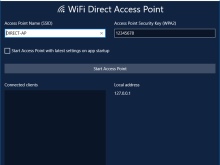
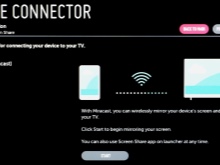

Iga ühendusvõimalus nõuab üksikasjalikumat kaalumist. Parem on alustada kõige lihtsamast – Wi-Fi Directist. See ühendusviis on Androidi tahvelarvutite omanike jaoks kõige optimaalsem.
Esiteks tuleb kõik vajalikud seadistused teha tahvelarvutis endas. DSelleks lülitage seade sisse ja minge menüüsse "Seaded". Seal leidke vahekaart "Traadita võrgud" ja looge ühendus saadaoleva WiFi-võrguga.
Järgmisena peate klõpsama samas menüüs vahekaardil "Täpsemad sätted". Pärast kõigi saadaolevate valikute sirvimist peate peatuma "Wi-Fi Direct" juures ja valima selle.
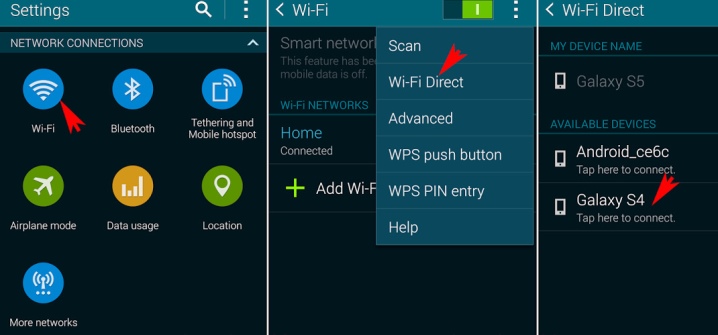
See lõpetab tahvelarvuti seadistamise. Võite minna telerisse ja teha seal järgmist.
- leidke seadetes valik "Wi-Fi Direct";
- aktiveerige see;
- kui aktiveerimine õnnestus, tuleks saadaolevates seadmetes kuvada tahvelarvutit, millega sünkroonitakse.
Ühendusalgoritm on Miracasti kasutamisel täpselt sama.
Tahvelarvuti saate ühendada DLNA-tehnoloogia abil. Kuid see on võimalik ainult siis, kui teler seda toetab. Kui seda tehnika juhistes märgitud pole, ei tohiks te isegi proovida.
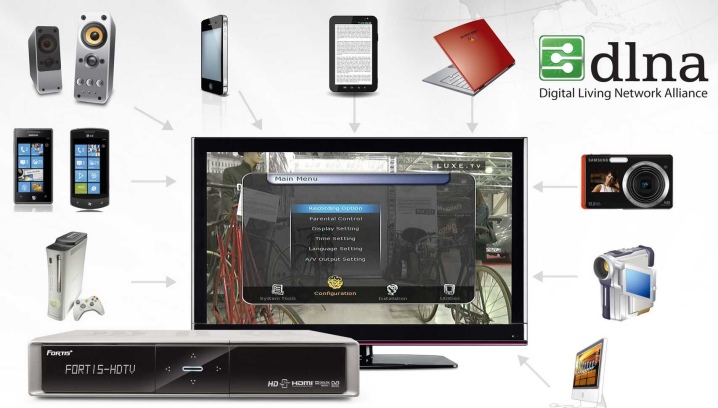
DLNA on meediateenuste tehnoloogia, mis muudab videote vaatamise telerist väga mugavaks. Ühenduse loomiseks peate oma tahvelarvutisse alla laadima ühe mitmest rakendusest (valik on puhtalt individuaalne): BubbleUPnP, MediaServer, AirWire ja mõned teised.
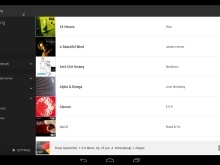
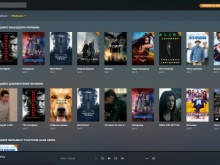
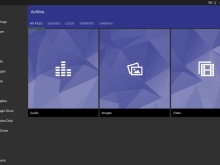
Pärast seda tuleb programm käivitada ja määrata sellele failid, mida tuleb teleris näidata. Juba teleris peate minema vastavasse jaotisesse (DLNA) ja lülitama taasesituse sisse. Saate saata taasesituse käsu otse tahvelarvutist. Sel juhul peab arvuti vaid taasesituse kinnitama.

Väga oluline on kasutada kolmandate osapoolte rakendusi, mis tuleb samuti tahvelarvutisse eelinstallida. Rakenduse tüüp sõltub otseselt olemasoleva teleri tootja kaubamärgist. Kõige tavalisemad valikud on järgmised:
- Philips MyRemote;
- Panasonicu teleri kaugjuhtimispult 2;
- LG teleri kaugjuhtimispult;
- Sony TV SideView;
- Samsungi nutikas vaade.
Kõiki neid rakendusi saab alla laadida Play Marketist. Lisaks on toimingute algoritm täpselt sama, mis DLNA-tehnoloogia kasutamisel.
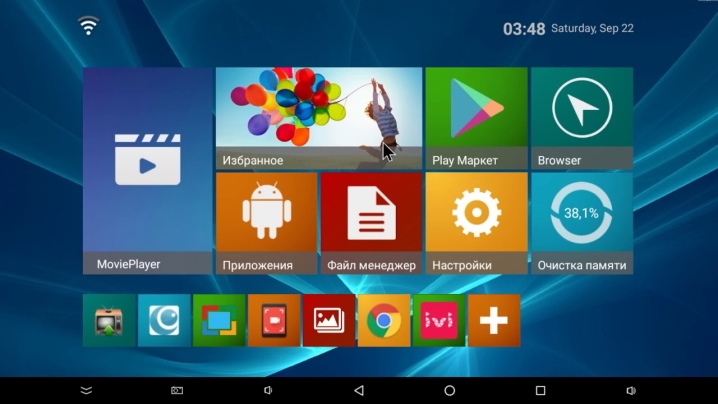
Kuid siin on ebaõnnestumise võimalus oluliselt vähenenud arendajad tegid rakendusi konkreetse telerimargi jaoks.
Seda kõike neile, kellel on Androidiga tahvelarvutid. Apple'i omanikud peaksid üle vaatama sammud, mida AirPlay tehnoloogia kasutamisel järgida. Siin pole kõik nii lihtne, sest lisaks iPodile peate lisaks ostma Apple TV digiboksi (hinnaga umbes 12 tuhat rubla).
Kuid kui teil on kõik vajalikud seadmed, saate mõne sekundiga ühenduse luua. Kui digiboks on sisse lülitatud, tuvastab iPod teleri ja teavitab teid sellest. Peate kinnitama vaid mõned toimingud.

Võimalikud probleemid
Kuigi teleri ja tahvelarvuti sünkroonimisel võib tekkida probleeme, pole neid nii palju. Analüüsime neist levinumaid.
- WiFi-ühendus puudub. Sel juhul peate lihtsalt kontrollima võrgu saadavust ja proovima uuesti ühendust luua.
- Tahvelarvuti ja teleri kokkusobimatus. Siin aitab kahjuks ainult ühe seadme väljavahetamine.
- Vale kolmanda osapoole rakendus on installitud. Näiteks LG teleri puhul laadis kasutaja alla ja installis tahvelarvutisse Philips MyRemote. Peate programmi uuesti installima.
- Esitatavad failid ei ole loetavad. Võib-olla on need kahjustatud. Kuid siin pole probleem enam vales ühenduses, vaid failides endis.
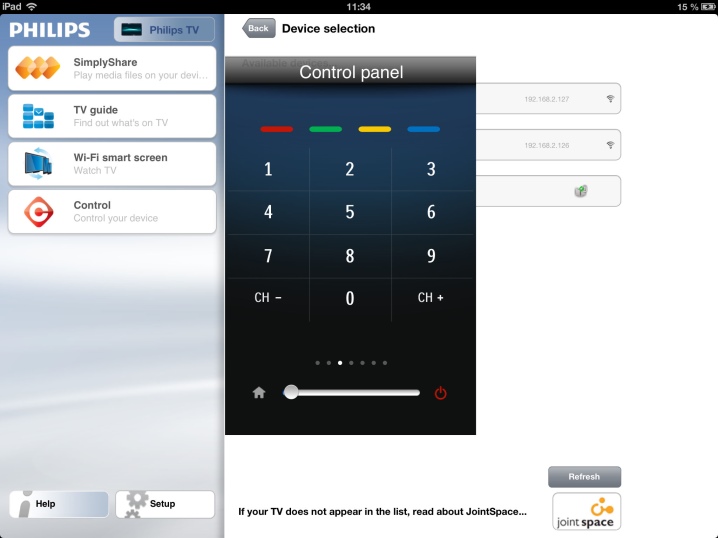
Sõltumata valitud ühenduse tüübist peetakse Wi-Fi kaudu sünkroonimist üheks lihtsamaks. Seda saab kasutada nii kodus kui ka eemal ilma täiendavaid juhtmeid kasutamata.
Vaadake altpoolt, kuidas ühendada nutitelefon või tahvelarvuti teleriga juhtmevabalt.













Kommentaari saatmine õnnestus.